
Az elmúlt években a piacra jutott csúcskategóriás okostelefonok többsége lehetővé teszi számunkra, hogy 4K minőségben rögzítsünk videókat, és sokan azok a felhasználók, akik ezt a felvételi formátumot használják, hogy képesek legyenek élvezze a lehető legmagasabb minőséget kompatibilis tévéjükön, most, hogy sokkal olcsóbbak.
A videók szerkesztésekor, ha montázst akarunk készíteni, jelenetet vágunk, forgatjuk a videót ... vagy bármilyen más típusú szerkesztést, akkor azt tapasztaljuk, hogy a folyamat nagyon lassú, a fájl nagy mérete miatt. Hacsak nincs nagyon csúcskategóriás csapat, nem megy át a fején, hogy belekezdjön a szerkesztési feladatba.
4K felbontás
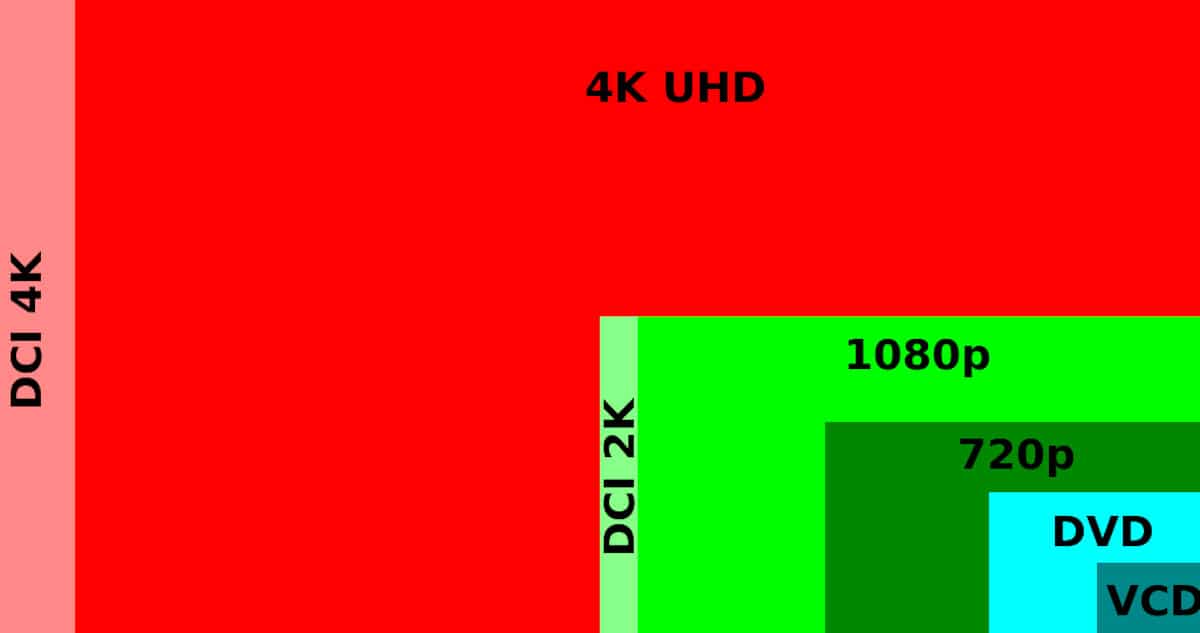
Egyre gyakoribb, hogy 4K minőségben találunk tartalmat, ez egy név nem utal egy adott felbontásra mintha megszoktuk volna a Full HD, HD, SD ... 4K nómenklatúrákat a különféle képméretekre vonatkoznak, amelyek vízszintesen 4000 pixel körül vannak.
Jelenleg kétféle 4K felbontás létezik:
- 4K DCI, a digitális moziban használt 4096 × 2160 felbontással, 17: 9 képaránnyal
- 4K UHDV, a fogyasztói televíziókban használt 3840 × 2160 felbontással és 16: 9 képaránnyal.
4K felbontás képes arra négyszeres Full HD felbontás, az úgynevezett Ultra HD (UHD). Ebben a formátumban nagy mennyiségű tartalmat találhatunk, nemcsak filmeket és sorozatokat, hanem videojátékokat és különösen videókat, amelyeket a felhasználók mobileszközükkel rögzítenek.
| felbontás | |
|---|---|
| 4K | 3840 × 2160 |
| Full HD | 1920 × 1080 |
| HD | 1280 × 720 |
| SD | 720 × 480 |
A 4K technológia képes megjeleníteni 8 millió pixel a 2 millió pixeles Full HD felbontáshoz képest. lehetővé teszi, hogy nagyobb eszközöket hozzon létre a tartalom élvezéséhez anélkül, hogy meg kellene nagyítania a képpontok méretét, ez a nagyítás mindig befolyásolja a kép végső minőségét.
A másik eladás, amelyet ez a felbontás kínál számunkra, az az, hogy nagyobb számú pixelt kínál engedje meg, hogy jobban lássuk a részleteket, élvezze az élénkebb színeket, a jobb megvilágítást és a kontrasztokat. Ha teljes mértékben ki akarjuk élvezni a 4K tartalmat, akkor az az ideális, ha a készülék kompatibilis a HDR-rel is.
A HDR (High Dynamic Range), amelyet spanyolul a televíziók nagy dinamikai tartományának neveznek, a a fényképezés területén elérhető funkció és ez nem más, mint a képek nagyon világos és sötét területeinek kompenzálása a lehető legjobb eredmény elérése érdekében.
Igen, már fogalmazva, engem akarsz a 4K tévé sok évig fog tartani, akkor is vegye fontolóra a Dolby Atmos hangját, ha a lehető legjobb hangminőséget szeretné élvezni.
4K videók szerkesztése a VideoProc segítségével
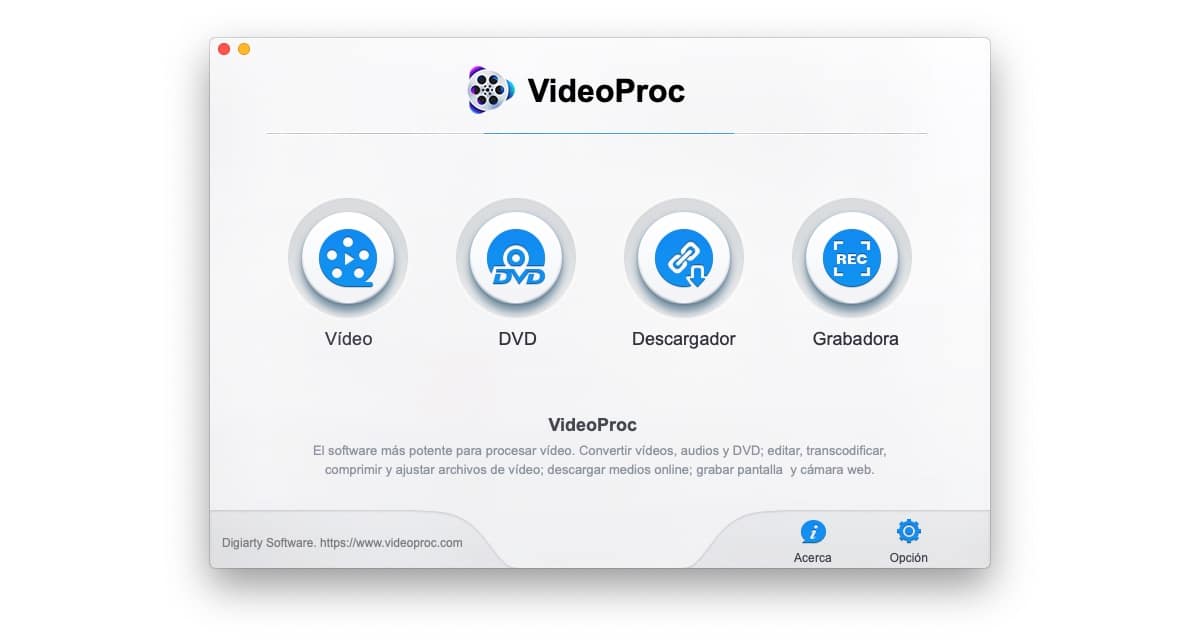
A VideoProc nem csak lehetővé teszi számunkra 4K videók szerkesztése ez is lehetővé teszi számunkra másolatokat készítsen DVD -inkről, ideális digitális formában megőrizni azokat a videókat, amelyeket idővel nem akarunk elveszíteni, videókat tölthet le több mint 1.000 webhelyről beleértve a YouTube-ot, az Instagram-ot, a Facebook-ot, a Vimeót ... Ezen felül, és ha ez nem lenne elég, akkor ez lehetővé teszi számunkra is rögzítse felszerelésünk képernyőjét.
A VideoProc, amelyről már korábban is beszéltünk, egyike azon kevés alkalmazásoknak, amelyek nemcsak a számítógép processzorát használják videók kezelésére, hanem a grafika előnyeit is kihasználják annak érdekében, hogy a feldolgozási időt maximálisan lecsökkentsék. Ebben a cikkben a következőkre fogunk összpontosítani opciók, amelyeket a VideoProc 4K videó szerkesztésére bocsát rendelkezésünkre.
Vágja le a 4K videókat
A videók 4K minőségben történő rögzítésének egyik előnye a felbontásban rejlik. Ez lehetővé teszi számunkra vágja le a kép egy részét a videocsevegésből egy végső nagy felbontásra, annak érdekében, hogy a videó témáját arra összpontosítsuk, ami igazán fontos. Legtöbben videókat osztunk meg okostelefonunkon keresztül, ahová a 4K kijelzők még nem érkeztek meg, és nem is várhatók számukra, ezért érdemes ezeket eredeti felbontásban megosztani.
Néha szükség van egy videó vágására, ha annak mérete nagyobb, mint a képernyőn, ahol megjelenik. A VideoProc segítségével nem csak kézzel állítsa be a kivágni kívánt vágást, de választhatunk a szokásos formátumok közül is, például 4: 3, Instagram 1: 1, 16: 9, hogy tévében játszhassunk, vagy feltöltsünk a YouTube-ra.
A videó méretének levágásával, hogy illeszkedjen az eszközhöz, ahol azt meg akarják jeleníteni lehetővé teszi számunkra a felső és az alsó fekete határ megszüntetését amely akkor jelenik meg benne, ha a videó nincs igazítva az azt megjelenítő eszköz képernyőjéhez.
4K videók vágása
Néhány weboldal kínál nekünk egy sor korlátozásokat a videóink feltöltésekor. Például az Instagram csak 60 másodperces videók feltöltését teszi lehetővé, a Twitter 2 perc 20 másodpercre korlátozza a videókat, a YouTube-on nincs feltöltési korlát, a Facebookon 120 perc. A WhatsApp esetében a korlátozás a fájl méretében (16 MB) található, nem pedig annak időtartamában, ami 90 másodperc és 3 perc közötti videónak felel meg.
Ez a korlátozás arra kényszerít minket, hogy az esetek többségében levágjuk az eszközünkkel rögzített videókat. A VideoProc lehetővé teszi számunkra, hogy kivonatoljuk videóinkat az a rész vagy rész, amely minket leginkább érdekel megosztás nagyon egyszerű módon. Miután kiválasztottuk a videó azon részét, amelyet meg akarunk osztani, csak ki kell választanunk a kimeneti formátumot a folyamat megkezdéséhez.
4K videók forgatása
Bizonyára nem egyszer videofelvételt készített iPhone-jával vagy okostelefonjával anélkül, hogy észrevette volna, hogy az eszköz nem észlelte helyesen a készülék tájolását. Ez arra kényszerít minket, hogy forgassuk a videót, hogy élvezhessük azt, ahogy eredetileg szerettük volna. VideoProc is Ez lehetővé teszi számunkra, hogy a videókat bármilyen irányba elforgassuk, és vízszintesen és függőlegesen is elfordítsuk őket.
Stabilizálja a 4K videókat
Néhány GoPro modell, drón, digitális fényképezőgép vagy akár néhány okostelefon lehetővé teszi számunkra, hogy optikai stabilizációval rögzítsünk 4K videót, azonban ez nem mindig aktív minden felvételi módban. A videó képének stabilizálása az első amit mindig meg kell tennünk, ha nem akarjuk gyorsan elveszíteni az érdeklődését iránta.
A videóstabilizálás egy másik funkció, amelyet a VideoProc kínál nekünk, egy olyan funkció, amelyet mások is kísérnek, és amelyek lehetővé teszik a telítettség, a fókusz, a kontraszt beállítását ... ehhez a lehető legjobb eredményt érje el.
Átméretezheti a 4K videók méretét
Ahogy a videók felbontását 4K minőségben csökkenthetjük a VideoProc segítségével, a méretüket is kibővíthetjük erre a felbontásra. Ez egy bonyolult folyamat, és nem mindig a legjobb eredményt fogjuk elérni. Annak érdekében, hogy a lehető legjobb minőséget nyújthassa nekünk, a VideoProc rendelkezésünkre áll 6 különböző módszer.
4K videók exportálása
Ha 4K minőségű videókat osztunk meg, attól függően, hogy milyen formátumban rögzítettük őket, több mint valószínű, hogy kénytelenek leszünk változtassa meg a formátumot, hogy mások is élvezhessék más számítógépeken. Ebben az értelemben a VideoProc olyan eszközök széles választékát kínálja számunkra, amelyekben szeretnénk reprodukálni a tartalmat, hogy ne kelljen megőrülnünk annak keresésével, hogy melyik kompatibilis.
A legtöbb modern és régi eszköz, Kompatibilisek az MP4 formátummal. H.264, az elmúlt évtizedben széles körben használt formátum, így ha nem találja készülékét a számunkra kínált kiterjedt listában, manuálisan kiválaszthatja ezt a formátumot.
A VideoProc bármely számítógépen működik
Ha rendszeresen videoszerkesztéssel akarunk foglalkozni, akkor az az ideális, ha ehhez egy elég erős csapatot szerzünk. csökkentse a videó feldolgozási idejét. A legtöbb felhasználó hobbiból szerkeszti a videóit, ezért drága új berendezésekbe történő befektetés nem kifizetődő.
A VideoProc grafikákat használ az összes konvertáláshoz, megjelenítéshez, szerkesztéshez, átkódoláshoz és egyéb folyamatok elvégzéséhez, így képesek leszünk használni veterán Mac programunkat nincs leállás, lassulás, hosszú várakozási idő...
Az alkalmazás lehetővé teszi számunkra, hogy manuálisan kiválasszuk, melyik a grafikon gyártója Nvidia, AMD vagy Intel. Ha nem tudjuk, semmi gond, csak az Opciók gombra kell kattintanunk, hogy megtekinthessük csapatunk grafikus összetevőit.
Letöltés | Videoproc